是什么
CAdvisor监控收集+InfluxDB存储数据+Granfana展示图表
CAdvisor

InfluxDB

Granfana
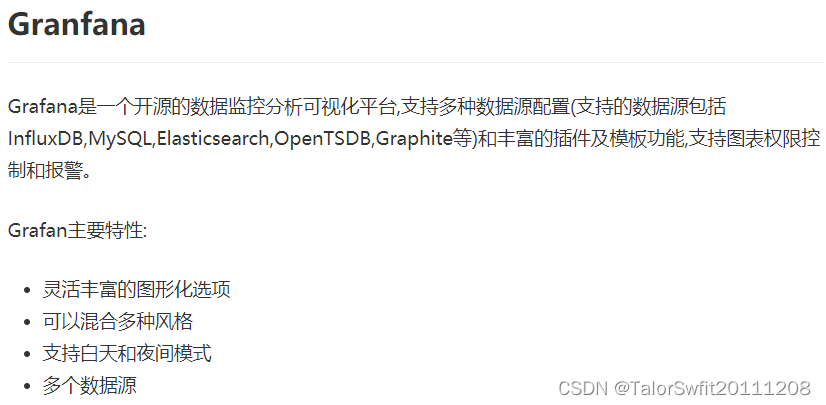
总结
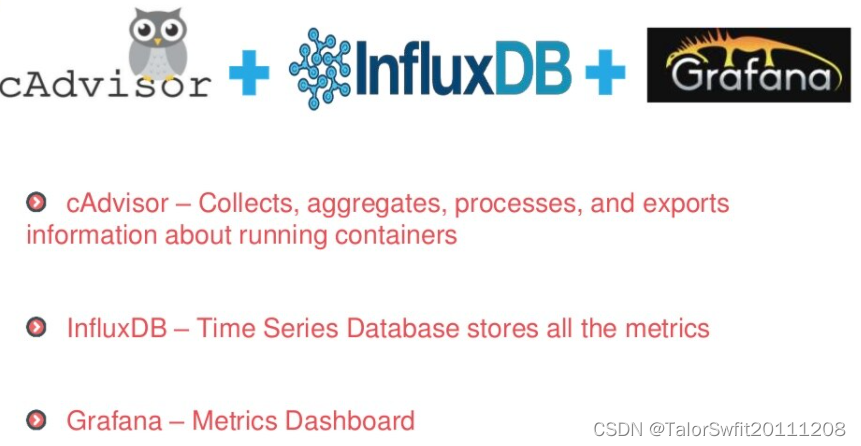
compose容器编排,一套带走
1、新建目录
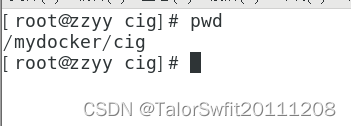
2、新建3件套组合的 docker-compose.yml
version: '3.1'
volumes:
grafana_data: {}
services:
influxdb:
image: tutum/influxdb:0.9
restart: always
environment:
- PRE_CREATE_DB=cadvisor
ports:
- "8083:8083"
- "8086:8086"
volumes:
- ./data/influxdb:/data
cadvisor:
image: google/cadvisor
links:
- influxdb:influxsrv
command: -storage_driver=influxdb -storage_driver_db=cadvisor -storage_driver_host=influxsrv:8086
restart: always
ports:
- "8080:8080"
volumes:
- /:/rootfs:ro
- /var/run:/var/run:rw
- /sys:/sys:ro
- /var/lib/docker/:/var/lib/docker:ro
grafana:
user: "104"
image: grafana/grafana
user: "104"
restart: always
links:
- influxdb:influxsrv
ports:
- "3000:3000"
volumes:
- grafana_data:/var/lib/grafana
environment:
- HTTP_USER=admin
- HTTP_PASS=admin
- INFLUXDB_HOST=influxsrv
- INFLUXDB_PORT=8086
- INFLUXDB_NAME=cadvisor
- INFLUXDB_USER=root
- INFLUXDB_PASS=root
3、启动docker-compose文件
docker-compose up
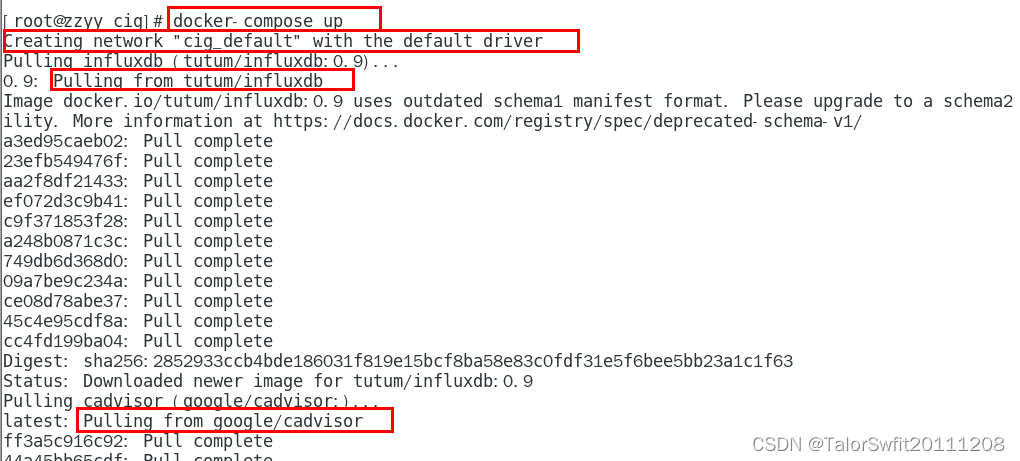
4、查看三个服务容器是否启动
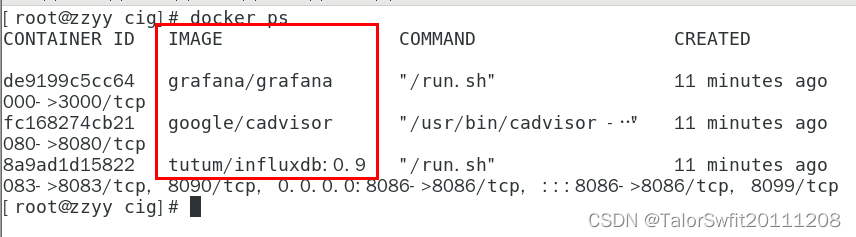
5、测试
- 浏览cAdvisor收集服务,http://ip:8080/
- 浏览influxdb存储服务,http://ip:8083/
- 浏览grafana展现服务,http://ip:3000
grafana ip+3000端口的方式访问,默认帐户密码(admin/admin)
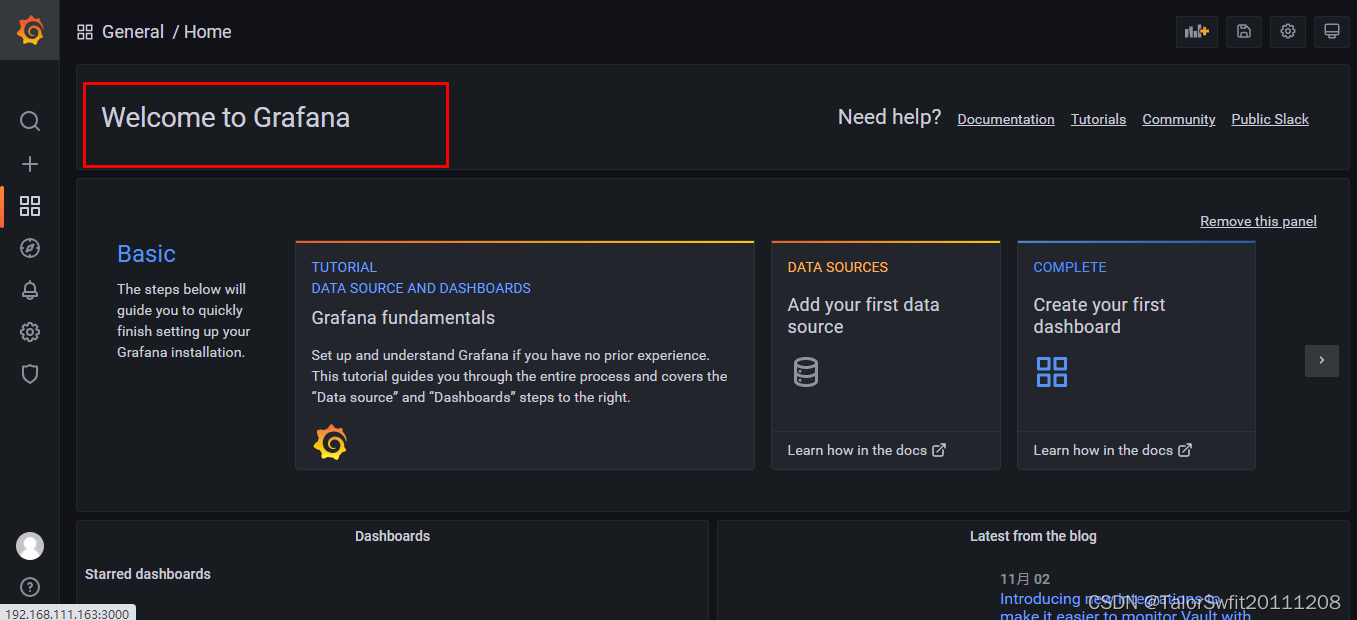
配置步骤
- 配置数据源
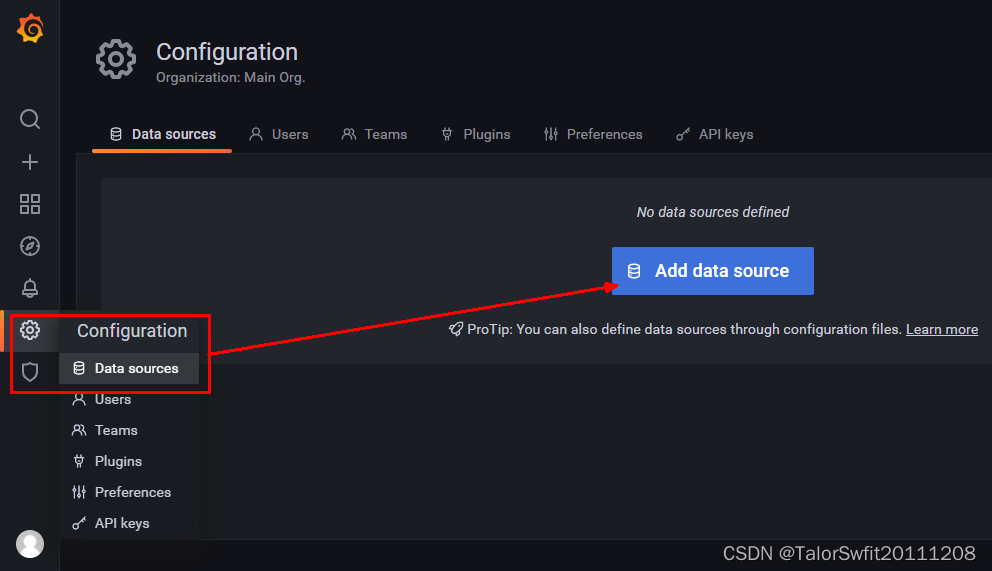
- 选择influxdb数据源
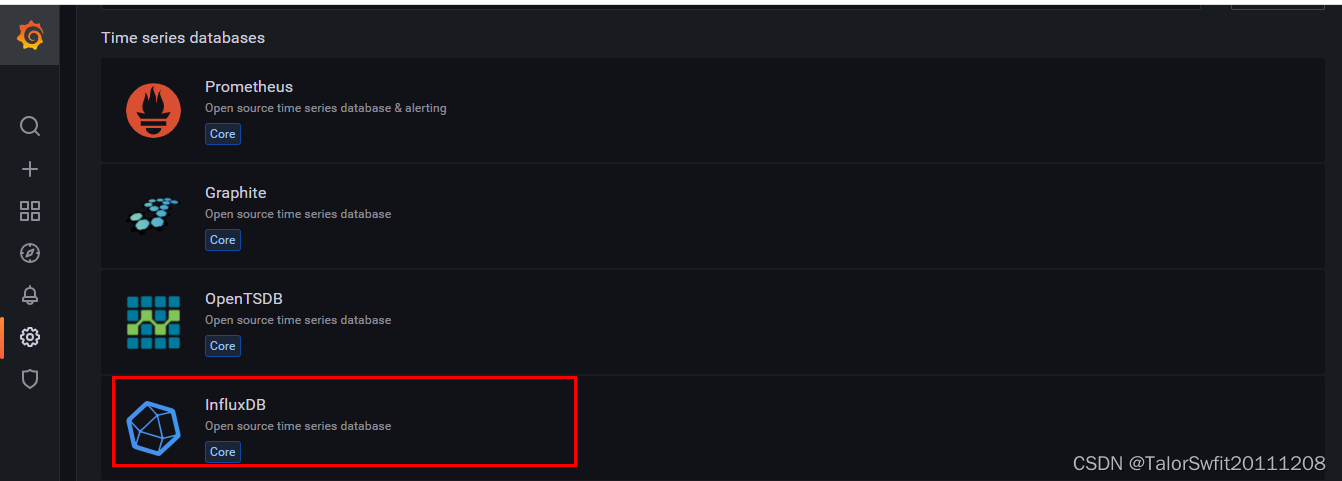
- 配置细节

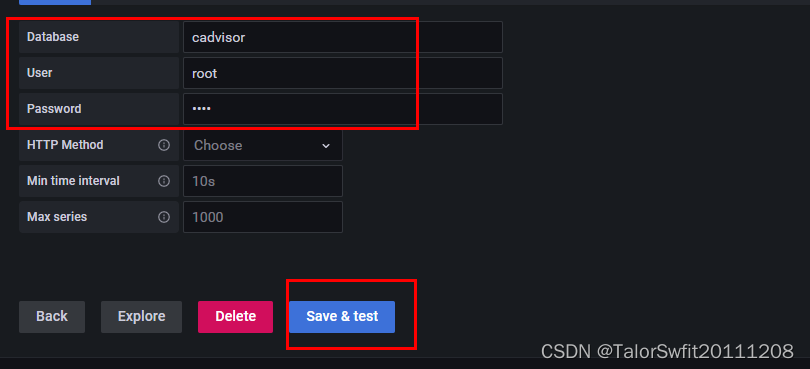
4. 配置面板panel
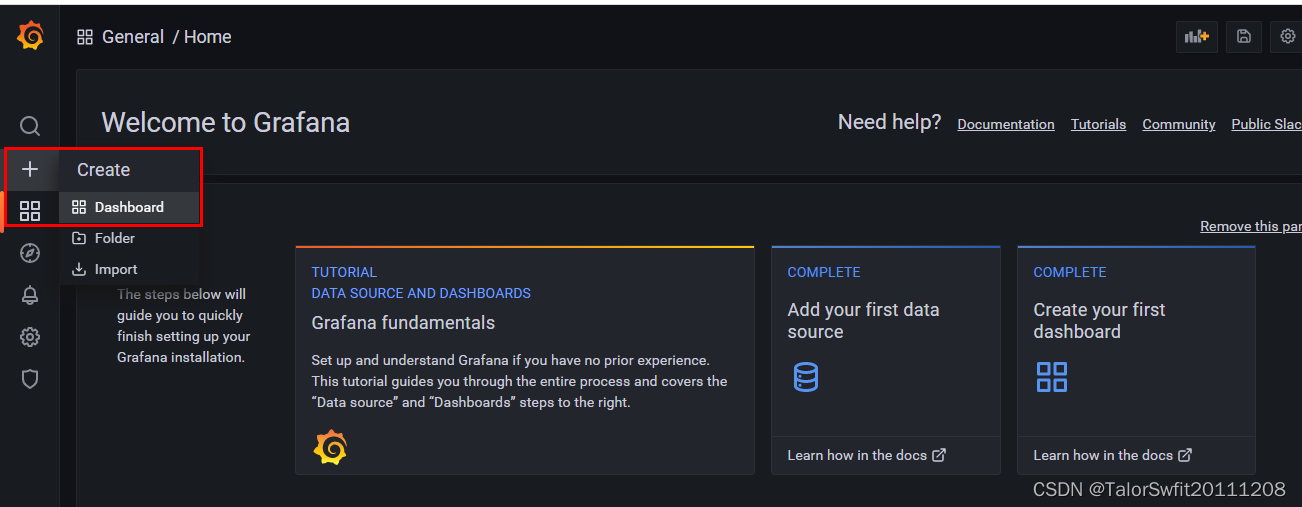

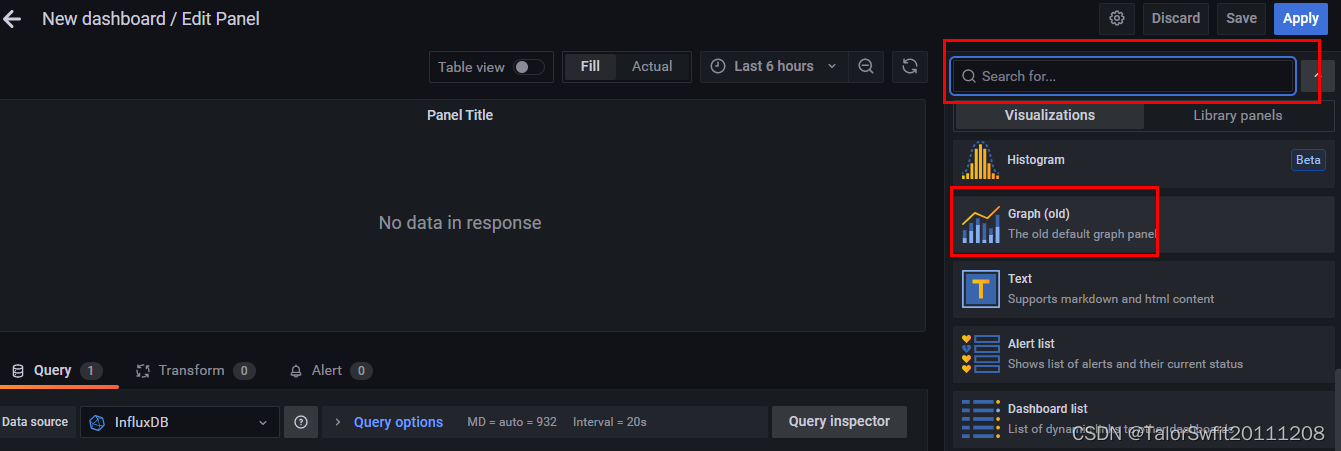
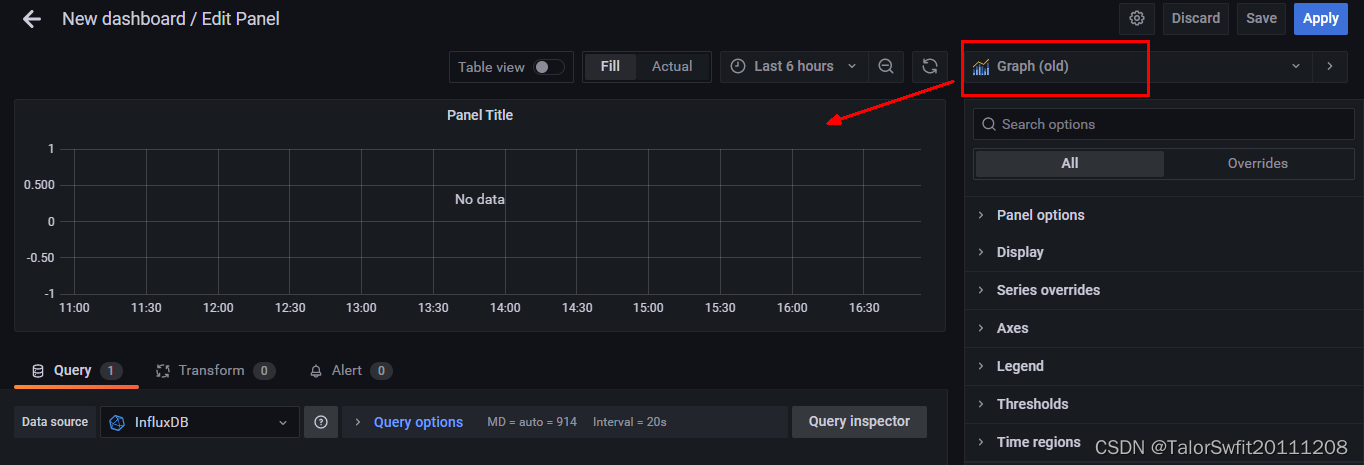
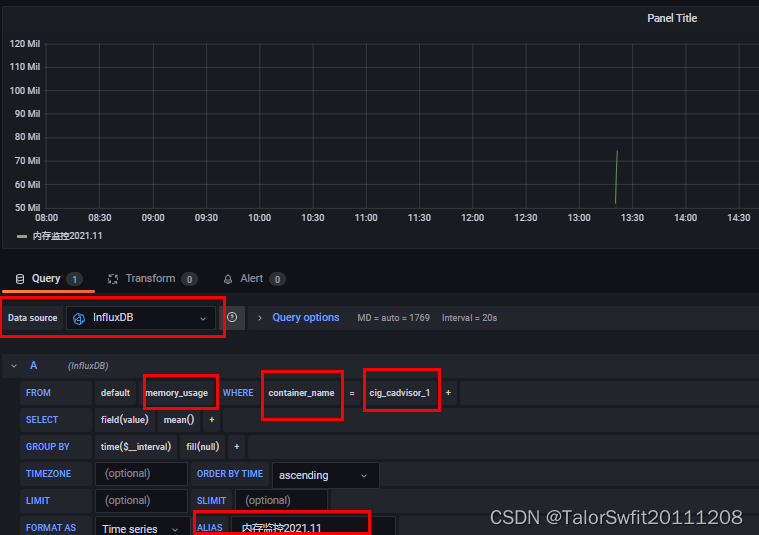
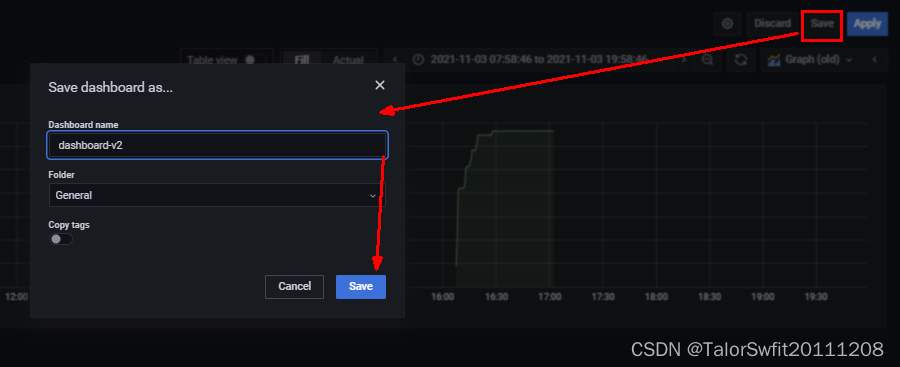
到这里cAdvisor+InfluxDB+Grafana容器监控系统就部署完成了
























 1684
1684











 被折叠的 条评论
为什么被折叠?
被折叠的 条评论
为什么被折叠?










